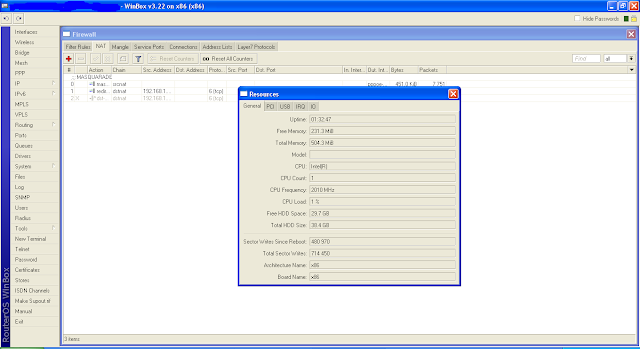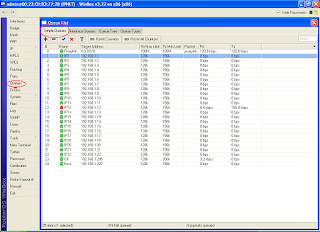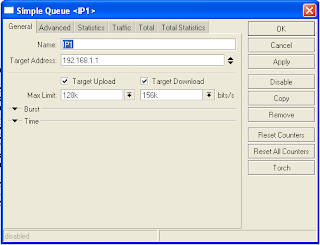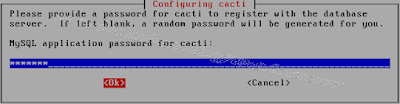Mengatasi Server Not Found Browser
Mengatasi Server Not Found Browser - Belakangan saya pribadi sering menemukan server not found ketika membuka browser seperti ketika mengunjungi official putty, twitter dan halaman lainnya. Saya menggunakan router mikrotik untuk memanagement bandwith dan dialing di router mikrotik.

Permasalah browser yang menampilkan server not found dapat di atasi dengan mengubah dns default speedy ke dns nawala misalnya, atau dns yang di sediakan opendns. Kemungkinan dns speedy yang di masukkan secara defauld kedalam Ip -> DNS mikrotik dalam kondisi tidak stabil, sehingga memunculkan pesan server not found di browser.
Meski tak hanya masalah dns yang menampilkan server not found di browser perlu juga di check kemungkinan lain, seperti koneksi apakah stabil. Dan melakukan checking terhadap semua rule yang pernah di set di mikrotik, lakukan ping ke getway, tracert, dan nslookup untuk memastikan masalah ada dimana.
Seperti permasalah Server not found di browser saya masalahnya berasal dari dns. Karena dengan menggunakan dns lain seperti dns nawala atau free DNS google semua kontent dapat di buka dengan normal.
Mengatasi Server Not Found pada Browser Client Warnet dan bila sudah pasti masalahnya dari dns dapat di lihat di postingan Mengalihkan DNS SPEEDY KE DNS NAWALA agar tidak terbuang waktu anda mengubah dns masing masing client. Cukup redirect dns speedy ke dns nawala pada router mikrotik
Mengatasi Server Not Found browser saya hanya mengubah IP-> DNS dan mematikan feature USE PEER DNS pada PPP --> PPPOE-OUT1 dengan DNS GOOGLE atau DNS NAWALA
DNS GOOGLE :
DNS NAWALA silahkan kunjungi http://nawala.org

Permasalah browser yang menampilkan server not found dapat di atasi dengan mengubah dns default speedy ke dns nawala misalnya, atau dns yang di sediakan opendns. Kemungkinan dns speedy yang di masukkan secara defauld kedalam Ip -> DNS mikrotik dalam kondisi tidak stabil, sehingga memunculkan pesan server not found di browser.
Meski tak hanya masalah dns yang menampilkan server not found di browser perlu juga di check kemungkinan lain, seperti koneksi apakah stabil. Dan melakukan checking terhadap semua rule yang pernah di set di mikrotik, lakukan ping ke getway, tracert, dan nslookup untuk memastikan masalah ada dimana.
Seperti permasalah Server not found di browser saya masalahnya berasal dari dns. Karena dengan menggunakan dns lain seperti dns nawala atau free DNS google semua kontent dapat di buka dengan normal.
Mengatasi Server Not Found pada Browser Client Warnet dan bila sudah pasti masalahnya dari dns dapat di lihat di postingan Mengalihkan DNS SPEEDY KE DNS NAWALA agar tidak terbuang waktu anda mengubah dns masing masing client. Cukup redirect dns speedy ke dns nawala pada router mikrotik
Mengatasi Server Not Found browser saya hanya mengubah IP-> DNS dan mematikan feature USE PEER DNS pada PPP --> PPPOE-OUT1 dengan DNS GOOGLE atau DNS NAWALA
DNS GOOGLE :
8.8.8.8
8. 8. 4.4
DNS NAWALA silahkan kunjungi http://nawala.org